Wix Bookings : À propos des nouvelles pages Wix Bookings
Temps de lecture : 6 min
Nous avons récemment lancé de nouvelles versions des pages Wix Bookings que les visiteurs voient sur votre site. Il s'agit notamment de la nouvelle page de service, du agenda de réservation et du formulaire de réservation. Vous avez peut-être déjà vu ces pages dans votre Éditeur. Sinon, vous pouvez passer manuellement à la nouvelle version.
Les nouvelles versions sont plus rapides et davantage personnalisables. Cela permet à vos clients d'effectuer encore plus facilement des réservations sur votre site.
Mise à jour importante :
- Vous n'avez pas à supprimer les anciennes pages séparément. Elles se mettent à jour automatiquement lorsque vous passez aux nouvelles versions.
- Tous les éléments que vous ajoutez manuellement à vos anciennes pages de réservation, comme les bannières d'images, restent sur la page d'informations de paiement. Cependant, vous devez les ajouter manuellement à la nouvelle page de service, au agenda de réservation et aux pages du formulaire de réservation.
Dans cet article, apprenez-en plus sur :
Mettre à jour vos pages Wix Bookings
Mettez à jour les nouvelles pages Wix Bookings depuis l'éditeur de votre site. En mettant à jour manuellement, vous pouvez prévisualiser les nouvelles pages et décider quand les publier. Toutes les informations pertinentes sont automatiquement transférées et vous avez maintenant plus d'options de personnalisation qu'auparavant.
Pour mettre à jour vos pages Wix Bookings :
Dans l'Éditeur Wix :
- Cliquez sur Pages
 sur le côté gauche de l'Éditeur.
sur le côté gauche de l'Éditeur. - Cliquez sur Pages de réservation.
- Cliquez sur Réserver en ligne .
- Cliquez sur Mettre à jour dans la fenêtre pop-up.
Dans l'Editor X :
- Cliquez sur Pages
 dans la barre supérieure de l'Editor X.
dans la barre supérieure de l'Editor X. - Faites défiler vers le bas et sélectionnez Bookings Checkout.
- Cliquez sur Mettre à jour dans la fenêtre pop-up.
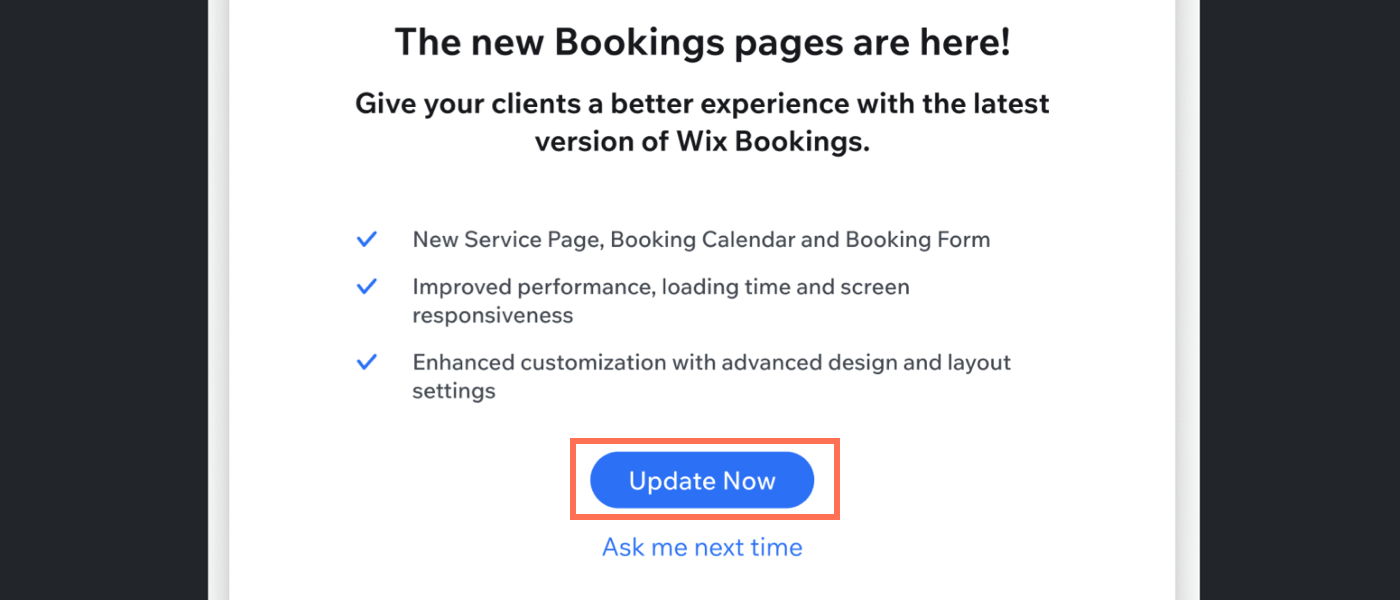
Personnaliser la nouvelle page de service
Vous pouvez maintenant présenter vos services avec une page de service plus rapide et plus réactive. La nouvelle page fonctionne de la même manière qu'avant, mais avec plus d'options pour personnaliser avec précision la façon dont vous affichez vos services.
Pour personnaliser la nouvelle page de service :
Dans l'Éditeur Wix :
- Cliquez sur Pages
 sur le côté gauche de l'Éditeur.
sur le côté gauche de l'Éditeur. - Cliquez sur Pages de réservation.
- Sélectionnez Page de service .

- Cliquez sur la page de service dans l'Éditeur.
- Cliquez sur Paramètres.
Dans l'Editor X :
- Cliquez sur Pages
 dans la barre supérieure de l'Editor X.
dans la barre supérieure de l'Editor X. - Faites défiler vers le bas et sélectionnez Page de service .

- Cliquez sur la page de service dans l'Éditeur.
- Cliquez sur Paramètres.
Suggestion :
En savoir plus sur la personnalisation de la page du nouveau service.
Personnaliser le nouveau agenda de réservation
La nouvelle version de l'agenda de réservation facilite plus que jamais la personnalisation de l'affichage de votre emploi du temps. Vous pouvez également ajuster les paramètres de mise en page, d'affichage et de design dans l'éditeur.
Remarque :
Lorsque vous mettez à jour votre site vers le nouveau calendrier de réservation, vos clients voient la date du jour lorsqu'ils effectuent une nouvelle réservation. Avec la version précédente de l'agenda, les clients voient la première date disponible.
Pour personnaliser le nouveau agenda de réservation :
Dans l'Éditeur Wix :
- Cliquez sur Pages
 sur le côté gauche de l'Éditeur.
sur le côté gauche de l'Éditeur. - Cliquez sur Pages de réservation.
- Sélectionnez Agenda de réservation.

Dans l'Editor X :
- Cliquez sur Pages
 dans la barre supérieure de l'Editor X.
dans la barre supérieure de l'Editor X. - Faites défiler la page jusqu'à Wix Bookings.
- Sélectionnez Agenda de réservation.

Suggestion :
En savoir plus sur la personnalisation de la nouvelle version du agenda de réservation.
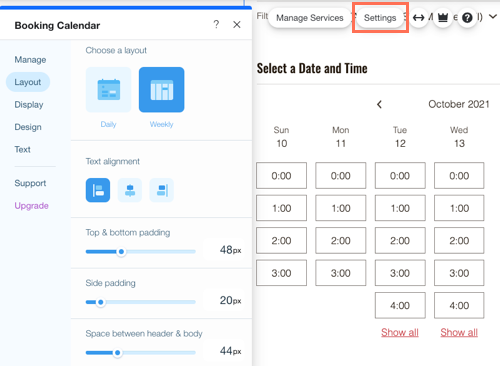
Personnaliser le nouveau formulaire de réservation
Personnalisez entièrement le nouveau formulaire de réservation pour l'adapter à votre marque et au design de votre site. Alignez et renommez les champs du formulaire, et affichez les services que vous proposez en ligne et ceux que vous proposez dans le cadre de vos formules de paiement. Vous pouvez également modifier le texte, les polices, le design des boutons et la palette de couleurs.
Pour personnaliser le nouveau formulaire de réservation :
Dans l'Éditeur Wix :
- Cliquez sur Pages
 à gauche dans l'Éditeur.
à gauche dans l'Éditeur. - Cliquez sur Pages de réservation.
- Cliquez sur Formulaire de réservation.
- Sélectionnez le formulaire dans l'Éditeur.
- Cliquez sur Paramètres.
Dans l'Editor X :
- Cliquez sur Pages
 dans la barre supérieure de l'Editor X.
dans la barre supérieure de l'Editor X. - Cliquez sur Pages de réservation.
- Cliquez sur Formulaire de réservation.
- Sélectionnez le formulaire dans l'Éditeur.
- Cliquez sur Paramètres.
Suggestion :
En savoir plus sur la personnalisation du nouveau formulaire de réservation.
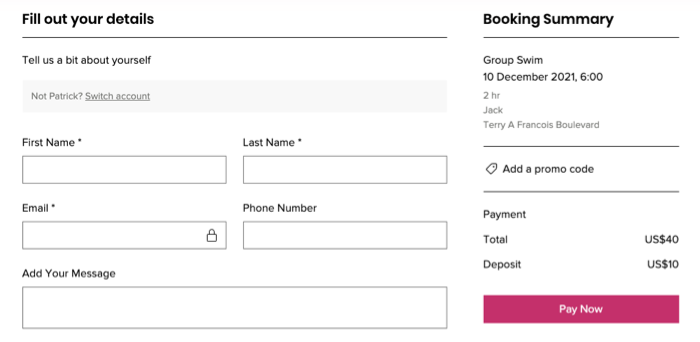
Foire aux questions (FAQ)
Nous sommes là pour répondre à toutes vos questions. Cliquez sur une question ci-dessous pour en savoir plus.
Puis-je revenir aux anciennes pages ?
Les nouvelles pages apparaissent-elles sur mon site dès que je mets à niveau ? Dois-je supprimer les anciennes pages moi-même ?
Cela vous a-t-il aidé ?
|